WebMoney cũng là một cổng thanh toán trực tuyến khá nổi tiếng mà những ai kiếm tiền online (MMO) khá quen thuộc. Cách thức vận hành và các tính năng của ví WebMoney cũng tương tự như Paypal, Perfect Money và các loại ví điện tử khác. Trong bài viết này, vidientu.org sẽ giúp bạn hiểu rõ hơn WebMoney là gì? Hướng dẫn đăng ký, xác minh, tạo ví và chuyển tiền từ ví điện tử WebMoney.
Nội dung
WebMoney là gì?
WebMoney viết tắt là WMZ là sản phẩm của công ty WM Transfer Ltd được thành lập từ năm 1998, hiện đang có hơn 36 triệu người dùng và 100.000 cửa hàng chấp nhận thanh toán bằng WebMoney. Hiện nay, WebMoney được xem là một trong những cổng thanh toán trực tuyến lớn nhất ở Nga.
WebMoney đem đến sự tiện ích tối đa cho người dùng khi chỉ cần giao dịch bằng các đơn vị WebMoney (WM) mà không cần có thẻ ngân hàng hay thẻ tín dụng để mở ví. Ví điện tử này cũng hỗ trợ rất nhiều đồng tiền tệ như WMR-RUB (tiền Nga),WMZ-USD (đô la), WME-EURO (tiền euro), đồng tiền Ukrainian (WMU), đồng rúp Belarusian (WMB), Việt nam đồng (WMD), Bitcoin (WMX), Bitcoin Cash (WMH), Litecoin (WML), vàng thỏi (WMG). Trong đó phổ biến nhất là cặp WMZ – USD.
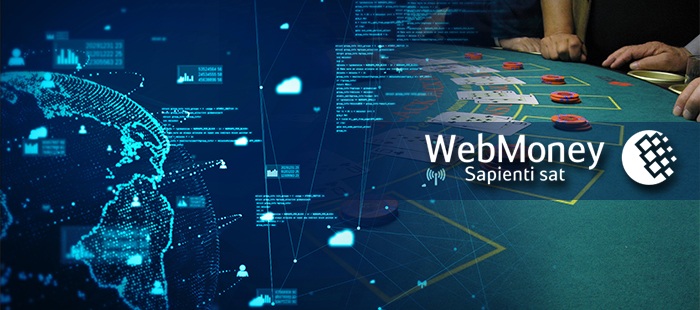
WebMoney là gì?
Hướng dẫn đăng ký tài khoản WebMoney
Trước khi đăng ký tài khoản WebMoney bạn cần chuẩn bị một số điện thoại đang dùng, một địa chỉ email đang dùng và phản scan CMND.Sau đó tiến hành đăng ký theo các bước như sau:
Bước 1: Truy cập vào trang chủ https://webmoney.com.vn sau đó bấm vào Đăng ký. Nhập số điện thoại, mã xác nhận (mã captcha) sau đó bấm TIẾP TỤC.
Bước 2: Một mã code đã được gửi đến số điện thoại của bạn, lấy mã code đó để điền vào mục mà WebMoney yêu cầu để tiếp tục đăng ký.
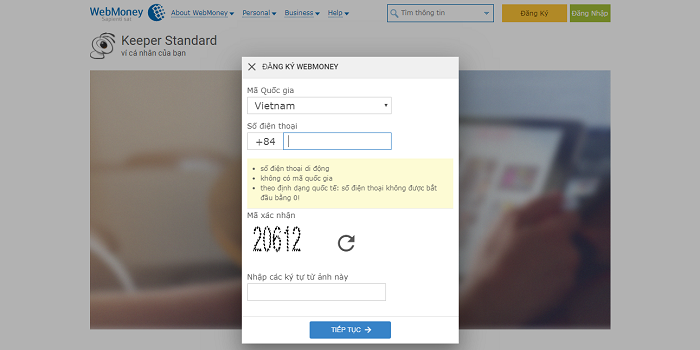
Nhập số điện thoại
Bước 3: Điền các thông tin cá nhân theo yêu cầu: Ngày tháng năm sinh (có các mục tùy chọn), Email cần điền chính xác để nhận thông tin về sau, câu hỏi bảo mật và câu trả lời cho câu hỏi bảo mật. Bạn nhớ lưu lại 2 thông tin này để phòng trường hợp bị quên mật khẩu có thể lấy lại được. Bấm Tiếp tục (Next) bạn sẽ thấy hiển thị lại tất cả thông tin bạn đã nhập, kiểm tra lại toàn bộ, nếu chính xác rồi thì bấm Next (Tiếp tục).
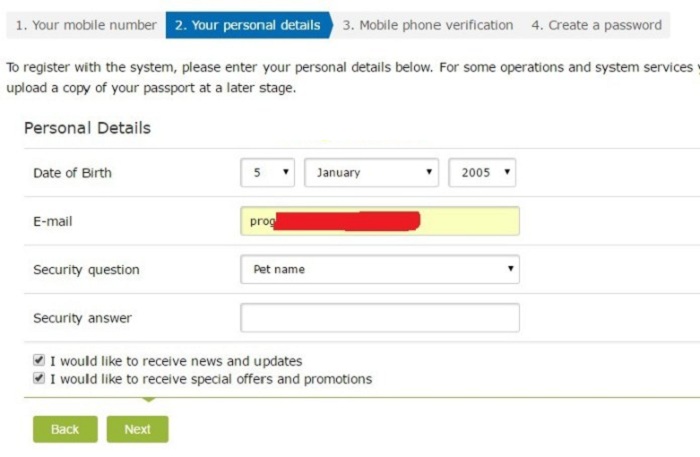
Điền thông tin cá nhân
Bước 4: Tạo mật khẩu cho tài khoản WebMoney của bạn. Nhập mật khẩu mà bạn muốn, xác nhận lại mật khẩu, mã captcha rồi OK.
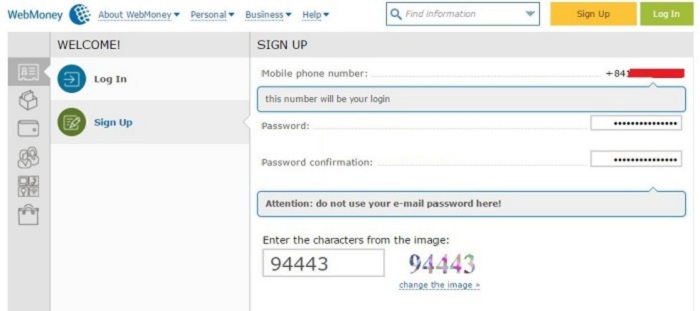
Tạo mật khẩu cho tài khoản WebMoney
Bước 5: Xác nhận tài khoản bằng địa chỉ Email. Bạn bấm vào link trong thư mà WebMoney đã gửi cho bạn để xác thực tài khoản bằng email. Trong đó cũng có 1 mã code dùng để xác thực (Verify) tài khoản.
Bước 6: Sau khi bấm vào đường link nêu trên ở bước 5 sẽ có một ô trống đòi hỏi bạn nhập mã code vào. Nhập vào rồi bấm nút Verify. Cuối cùng bạn sẽ thấy thông báo xác nhận tài khoản WebMoney thành công.
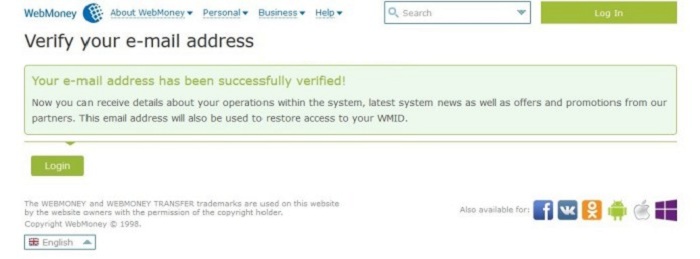
Xác thực bằng email
Như vậy là bạn đã tạo tài khoản WebMoney thành công rồi nhưng để có thể giao dịch được bằng cổng thanh toán này bạn phải đăng ký ví WebMoney.
Hướng dẫn tạo ví WebMoney
Để tạo ví WebMoney bạn có thể tiến hành theo các hướng dẫn đơn giản bên dưới đây:
Bước 1: Đăng nhập vào tài khoản WebMoney đã tạo như trên. Chọn mục Currency: Các bạn nhớ chọn qua VMZ – equivalent USD để tạo ví giao dịch bằng đô la.
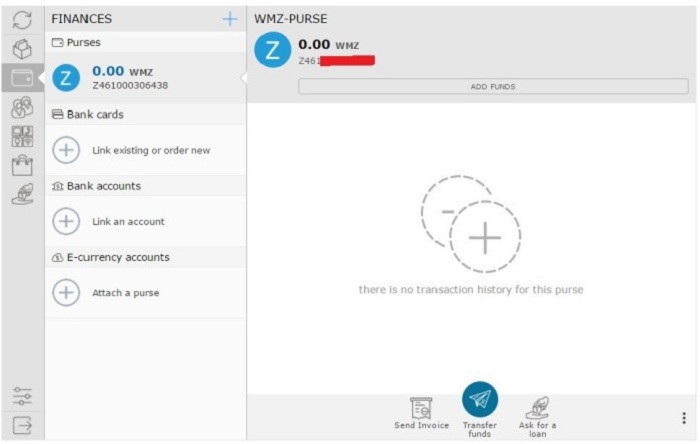
Tạo ví WebMoney
Bước 2: Ấn vào nút check I accept the terms of the agreement, rồi ấn nút Create để tiến hành tạo ví WebMoney. Bạn sẽ thấy hiện ra một giao diện mới trong đó có chuỗi ký tự Z461xxxxxxxxx chính là số tài khoản ví của bạn dùng để giao dịch. Bạn cần lưu số ví này lại nhé.
Bây giờ thì bạn đã có thể sử dụng ví WebMoney để thanh toán trực tuyến, chuyển tiền qua lại giữa 2 ví được rồi. Tuy nhiên để tiện cho việc giao dịch, trao đổi (exchange), mua bán tiền ảo WMZ và hưởng một số tiện ích nhất định. Bạn cần nâng cấp tài khoản lên Formal passport. Bước nâng cấp này cũng chính là bước xác minh (VERIFY) tài khoản WebMoney và được tiến hành như sau.
Hướng dẫn xác minh tài khoản WebMoney
Bước 1: Đăng nhập vào tài khoản, chọn Setting bên menu tay trái (Hình cái bánh răng), Ở phần Passport Alias rồi bấm vào link dài bằng tiếng Nga.
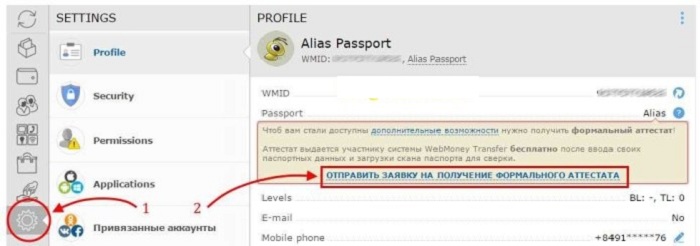
Nhấn vào đường link để xác minh tài khoản WebMoney
Bước 2: Một cửa sổ mới hiện lên và bạn phải khai các thông tin:
- First Name: Tên của bạn
- Last Name: Họ của bạn
- Middle Name: Tên đệm của bạn
- Date of birth: Ngày tháng năm sinh
- Passport number: Nhập số chứng minh nhân dân
- Issuing Authority: Nhập nơi cấp CMND (Vd: CA Ha Noi)
- Issuing country: Chọn Việt Nam
- Passport issue date: Chọn ngày cấp chứng minh (xem mặt sau CMND)
- Cuối cùng bấm OK.
Bước 3: Cửa sổ Pop-up sẽ đóng và trở về giao diện Setting, bạn chọn vào mục Upload a scanned copy… Mục Upload/Chọn tệp… hiện ra và bạn cần chụp hình mặt trước CMND.
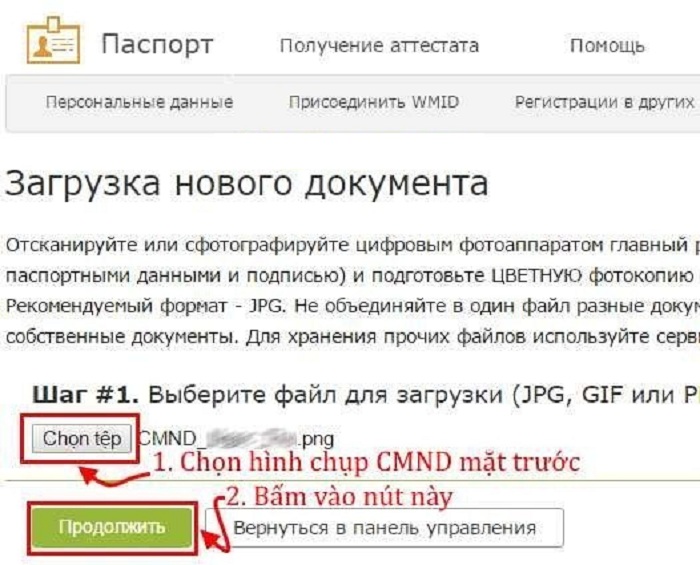
Upload hình CMND
Sau khi hình upload xong, bạn chọn loại giấy tờ tương ứng ở giao diện thả xuống – Mục số 2 từ trên xuống nhé. Cuối cùng bấm vào nút màu xanh như hình minh họa.
Thực hiện xong các bước này thì bạn cần chờ tầm 2 ngày để hệ thống WebMoney xử lý thông tin. Sau đó tài khoản của bạn chính là Passport Formal rất thuận tiện khi giao dịch.
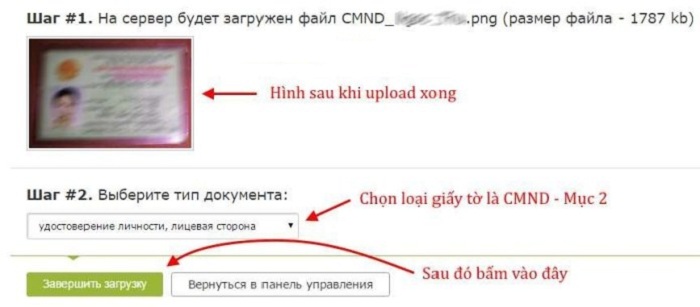
Bấm vào đây là xong việc Verify
Hy vọng qua những hướng dẫn trên đây của chúng tôi đã giúp bạn hiểu được WebMoney là gì, cách đăng ký – tạo ví – xác minh tài khoản WebMoney như thế nào. Chúc bạn mở ví thành công nhé!
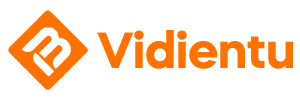



Comments (No)